win11Edge无法访问此页面怎么办?win11Edge无法访问此页面解决方法
2025-10-04 10:48 来源:西西软件网 作者:佚名Win11Edge无法访问此页面怎么办?在Win11电脑中用户可以通过Edge浏览器来访问各种各样的页面,但有时候用户却遇到了无法访问此页面的问题,这会给用户的页面访问带来影响,那么接下来在下给大家介绍简单的解决方法,帮助大家快速解决Edge无法访问此页面的问题,恢复对所有页面的访问。
Win11Edge无法访问此页面解决方法:
1. 点击“开始”菜单。
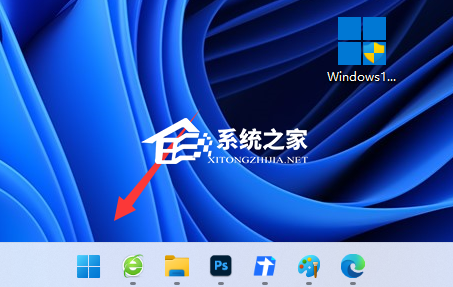
2. 点击“设置”。
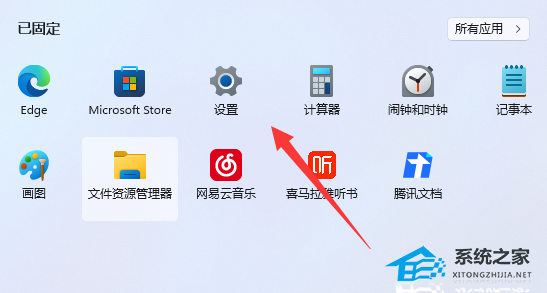
3. 点击左边的“应用”。
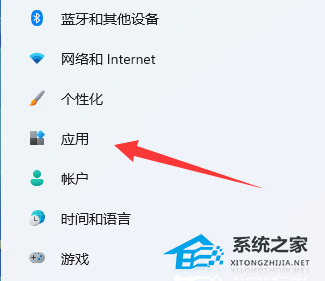
4. 选择“应用和功能”。
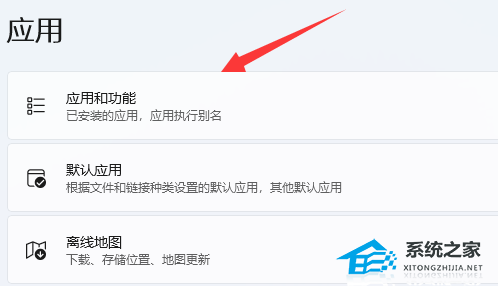
5. 找到Edge浏览器,然后点击“修改”。
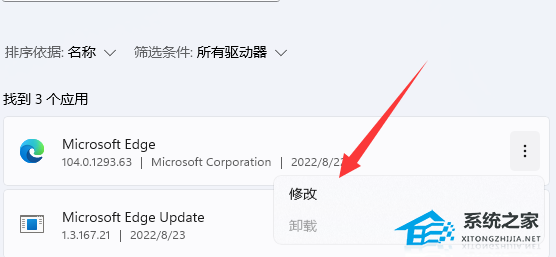
6. 最后进行修复就好了。
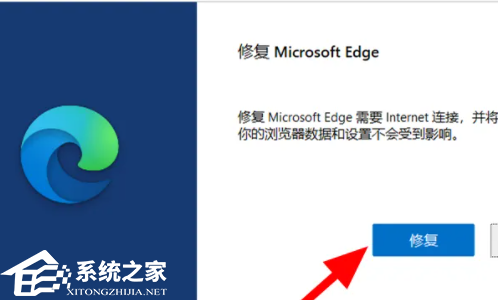
以上就是win11Edge无法访问此页面怎么办?win11Edge无法访问此页面解决方法的内容了,文章的版权归原作者所有,如有侵犯您的权利,请及时联系本站删除,更多相关无法显示此页的资讯,请关注收藏西西下载站。
下一篇:Office卸载不干净怎么办?如何全面清除Office卸载残留?











